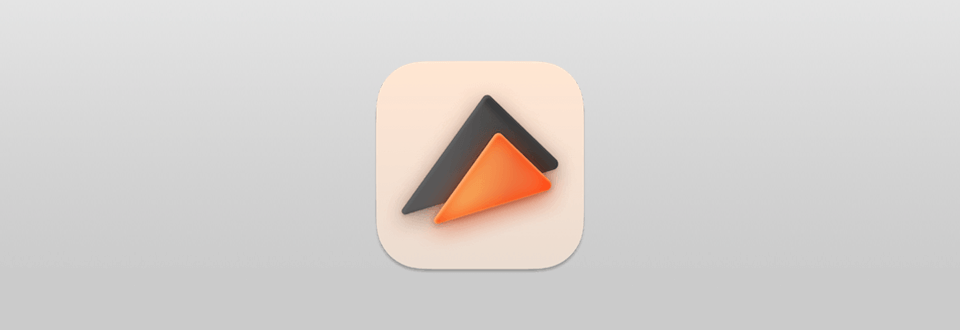
Le lecteur multimédia macOS par défaut, bien que fonctionnel, est insuffisant en termes de fonctionnalités et de prise en charge des formats par rapport aux lecteurs multimédias tiers. Il manque d'options avancées de lecture et de streaming et prend en charge une gamme limitée de formats, ce qui incite de nombreux utilisateurs de Mac à rechercher une solution alternative de lecture multimédia offrant une plus grande polyvalence et fonctionnalité. Elmedia Player est l’une des meilleures alternatives qui se démarque dans cet espace.
Elmedia Player est un lecteur multimédia polyvalent et puissant conçu spécifiquement pour Mac. Il gère de nombreux formats de fichiers audio et vidéo, parmi les plus courants comme MP4, AVI, M4V et MOV, jusqu'aux fichiers SWF et FLV plus obscurs. Aucun codec supplémentaire n'est requis ; vous pouvez faire confiance à Elmedia Player pour ouvrir presque tous les fichiers multimédias de votre bibliothèque.
Ce lecteur multimédia vous permet de créer et de gérer des listes de lecture, de travailler avec des signets et offre également une prise en charge étendue des sous-titres. Vous pouvez charger des sous-titres dans différents formats, notamment .ssa, .srt et .smil, personnaliser la taille, la police et l'arrière-plan des sous-titres pendant la lecture et accéder à la base de données de sous-titres directement depuis l'application.
Elmedia dispose d'une interface élégante et facile à naviguer. De plus, il est hautement personnalisable et est livré avec une gamme de paramètres permettant d'affiner les fichiers audio et vidéo à la perfection.
Mode plein écran. Elmedia garantit une expérience fluide sur n'importe quel écran, offrant à la fois un mode plein écran natif macOS et un mode plein écran personnalisé avec fonction multi-moniteurs.
Tuner vidéo. Vous pouvez modifier la luminosité, la saturation, le contraste, la teinte, le gamma, la netteté et d'autres paramètres pour toute vidéo que vous lisez.
Capture de captures d'écran. Si vous souhaitez prendre une capture d'écran d'un moment dans une vidéo que vous regardez, Elmedia Player vous facilite la tâche. Vous pouvez même enregistrer une série de captures d'écran à intervalles fixes.
Boucle AB. Marquez n'importe quel segment vidéo et faites-le une boucle sans fin pour une lecture continue.
Mode image dans l'image. Elmedia Player peut s'exécuter dans une petite fenêtre au-dessus de vos autres applications, ce qui le rend idéal pour le multitâche. Vous pouvez facilement basculer entre les modes image dans l’image et plein écran selon vos besoins.
Désentrelacement. Améliore les détails et la netteté des vidéos de mauvaise qualité, en particulier celles enregistrées avec des caméras basse résolution ou des appareils plus anciens.
Synchronisation audio et vidéo. Elmedia Player offre un moyen simple de corriger les retards audio pour correspondre parfaitement à votre vidéo et à vos sous-titres.
Égaliseur audio. Un égaliseur graphique à 10 bandes vous permet d'ajuster le son à votre guise. Vous pouvez également essayer l’un des préréglages disponibles.
Paramètres de volume spécifiques à l'application. Contrôlez le volume selon vos besoins : désactivez les sons du système tout en gardant votre musique allumée.
Son surround avec AC-3/DTS. Elmedia Player prend en charge le relais matériel AC-3/DTS pour une expérience de son surround immersive sur votre Mac.
Pistes externes. Avec la possibilité d'ajouter des pistes audio externes, vous pouvez sélectionner différentes langues ou un meilleur doublage pour améliorer votre expérience visuelle.
Outre ses fonctionnalités de lecture robustes, Elmedia Player est idéal pour diffuser des médias sur des téléviseurs intelligents. Il est compatible avec AirPlay, Chromecast et les appareils compatibles DLNA, permettant une diffusion transparente de vidéos, de musique et d'images depuis des appareils locaux vers des écrans plus grands.
Elmedia Player propose des versions gratuites et PRO, le rendant accessible à tous. La version gratuite comprend des fonctionnalités essentielles telles que la lecture de divers formats multimédias, la création de listes de lecture et l'utilisation de fichiers de sous-titres. Pour des fonctionnalités avancées, vous pouvez passer à la version PRO pour un achat unique de 19.95 $. Cette mise à niveau débloque une variété d'options d'amélioration de la lecture, la possibilité de prendre des captures d'écran, de diffuser sur des téléviseurs intelligents et des haut-parleurs externes, etc.
L'application est disponible en téléchargement sur le site officiel et sur le Mac App Store. Sur le Mac App Store, il se décline en deux versions : une version gratuite avec achats intégrés (Elmedia Video Player) et une version payante (Elmedia : Universal Video Player).
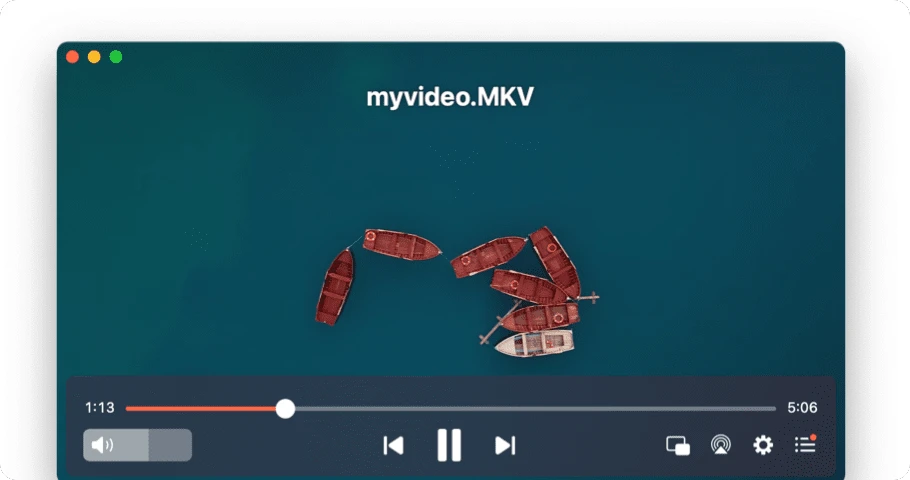
Dans l'ensemble, Elmedia Player est un lecteur multimédia complet pour macOS, réputé pour sa polyvalence, ses performances et sa facilité d'utilisation. Son ensemble complet de fonctionnalités, sa lecture de haute qualité et sa prise en charge du grand format en font un excellent choix pour tous ceux qui cherchent à améliorer l'expérience de visionnage multimédia.
Néanmoins, si vous préférez vous en tenir au lecteur multimédia macOS par défaut, QuickTime, mais que vous devez lire des formats non pris en charge, vous pouvez utiliser un convertisseur pour rendre ces fichiers compatibles. Cela vous permet de profiter d’une plus large gamme de médias sans passer à un lecteur tiers.
En tant que lecteur par défaut de Mac OS, QuickTime présente de nombreux avantages : il prend en charge les formats de codage vidéo à haute efficacité tels que H.264 et HEVC; Sur les appareils pris en charge, QuickTime peut utiliser l'accélération matérielle pour améliorer les performances de lecture et réduire la consommation de la batterie ; Il prend en charge une gamme relativement large de formats, y compris certains formats de fichiers propriétaires Apple comme MOV.
Cependant, QuickTime ne prend pas en charge de nombreux formats vidéo plus récents, tels que MKV, AVI et WMV. Pour lire ces formats sur QuickTime, vous pouvez utiliser DumpMedia Video Converter pour les convertir dans des formats compatibles.
DumpMedia Video Converter est un convertisseur, téléchargeur, éditeur et lecteur audio et vidéo tout-en-un. Il possède une interface conviviale dotée de nombreuses fonctionnalités pour répondre à tous vos besoins vidéo. DumpMedia Video Converter prend en charge divers formats d'entrée et de sortie, notamment MPEG, 3GP, FLV, MKV, AVI, WMV, MOV, MP4 ainsi que d'autres formats vidéo classiques.
Téléchargement gratuit Téléchargement gratuit
Étape 1: Télécharger et installer DumpMedia Video Converter
Étape 2: Lancement DumpMedia. Cliquez sur "Ajouter le fichier" depuis la barre de menu, ou faites simplement glisser et déposez les fichiers sur l'écran principal de l'application pour importer les fichiers que vous souhaitez convertir.
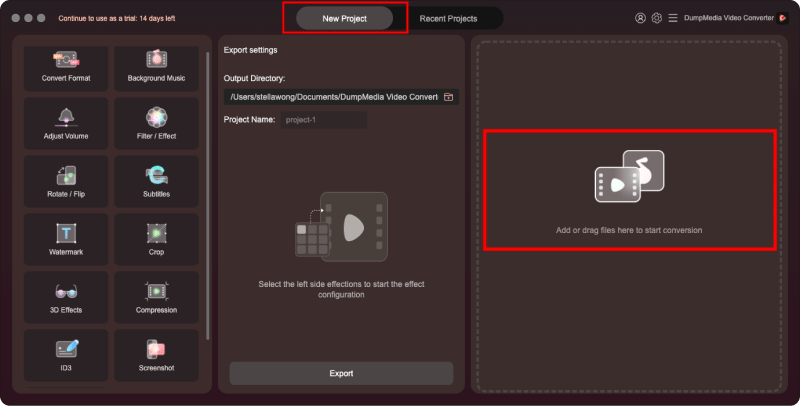
Etape 3: Cliquez sur "Convertir le format" dans le menu sur le côté gauche de l’interface. Vous verrez les formats de sortie et les qualités de sortie disponibles parmi lesquels vous pouvez choisir. Sélectionnez le format souhaité et cliquez sur "Sauvegarder". (N'oubliez pas non plus de modifier le réglage du "Répertoire de sortie" si vous souhaitez que votre fichier de sortie soit placé dans un certain dossier sur votre ordinateur.)
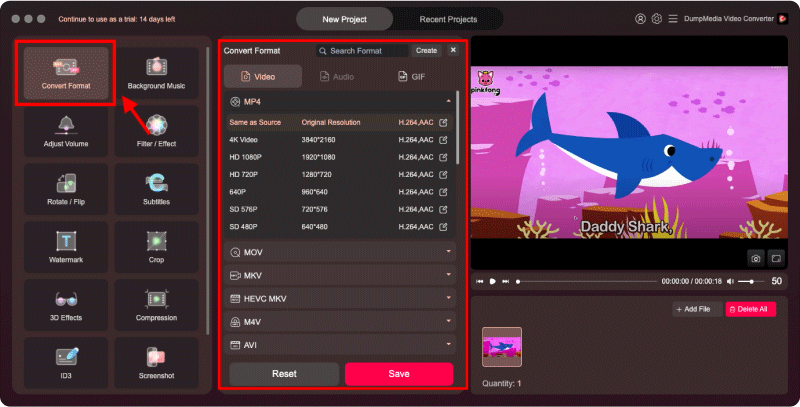
Étape 4: Cliquez sur le "Exportation" bouton. Ensuite, tout ce que vous avez à faire est d’attendre la fin du processus de conversion.
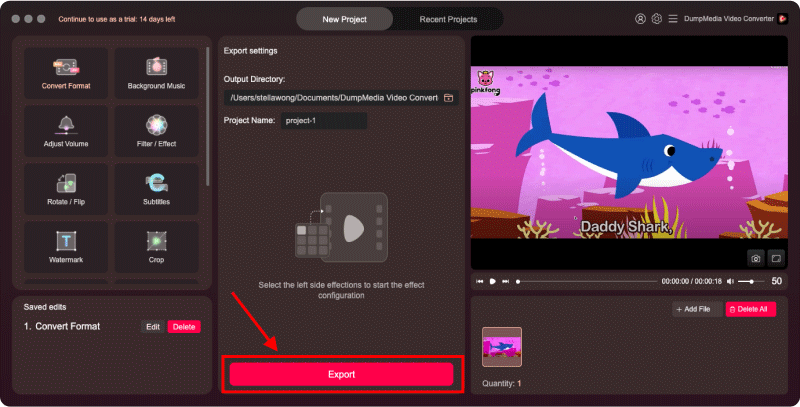
Une fois la conversion terminée, vous pouvez trouver les fichiers convertis dans le dossier de sortie. Vous pouvez désormais en profiter dans Quicktime !
Mostbet, vous pouvez utiliser des options de casino pour gagner du temps.
جرب الرهان بأفضل الاحتمالات مع 1xbet Aujourd'hui
Ouvrez la porte de votre voiture et de votre voiture Casino du Kent, где каждый найдет что-то на себя.
casino de gloire propose une large sélection de jeux de machines à sous, de casino en direct et de promotions intéressantes.
